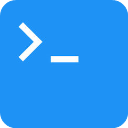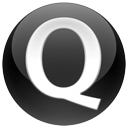全新的pycharm2019.2.5带来了全新的功能和增强,比如改善了Jupyter Notebook的体验,开箱即用地突出显示了更多语言的语法,最初的Python 3.8支持等等。改进的服务器配置可以选择一个特定端口供Jupyter服务器监听;改进了软件外观,使其更加现代;改进的EditorConfig支持,可以直接在代码库中嵌入代码样式设置;重构代码现在更加可定制,可以选择重命名或不重命名动态引用,可以极大的提高程序员的工作效率。
ps:这时小编带来的是pycharm2019.2.5破解版,内附相应的破解文件和中文补丁,无需激活码,可以完美成功激活软件,其详细的安装教程可参考下文操作,亲测可用,请放心下载使用。
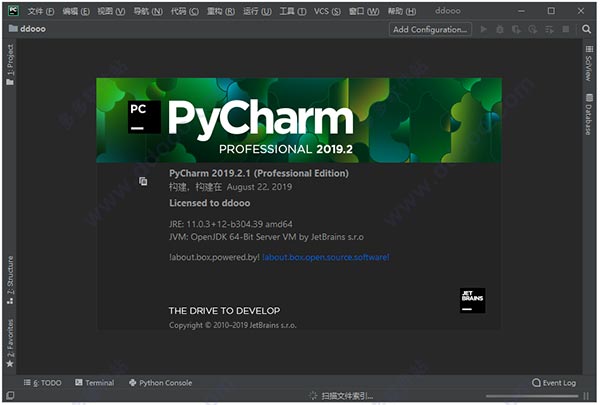
pycharm2019.2.5破解版安装教程(图片是2.1版的,但安装方法是一样的):
1、下载解压,得到pycharm professional 2019.2.5原程序、简体中文补丁包和破解文件;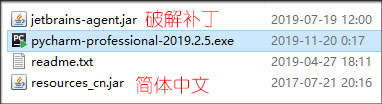
2、运行“pycharm-professional-2019.2.5.exe”开始安装,安装目录默认为【C:\Program Files\JetBrains\PyCharm 2019.2.5】建议不更改;
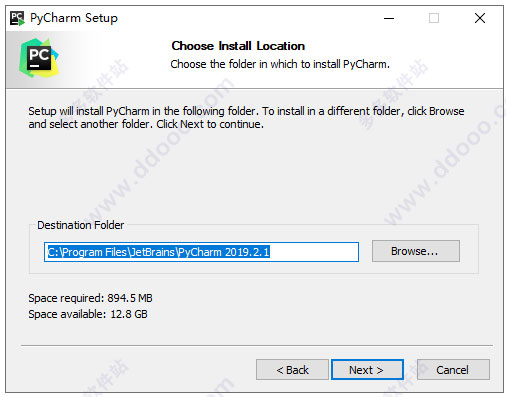
3、勾选创建pycharm2019桌面快捷方式,64位,关联文件可以自行选择,小编这里没有选;

5、点install,开始安装,请耐心等一下;
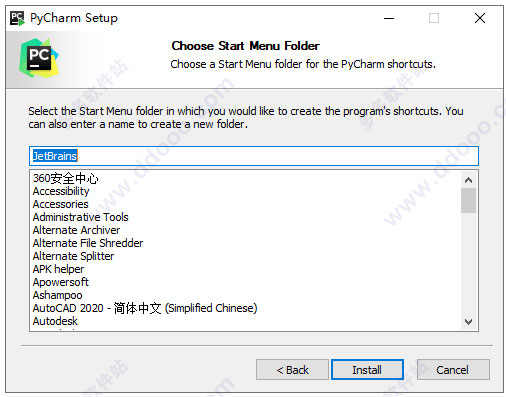
6、安装完成;
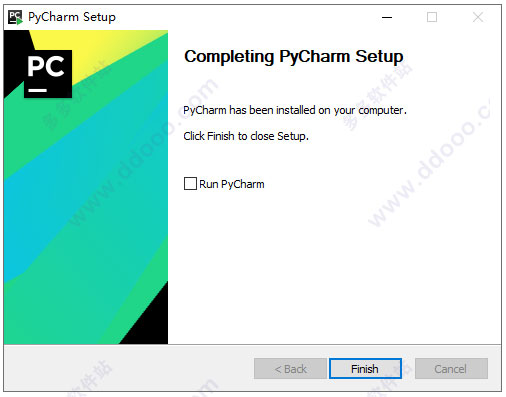
7、首次打开软件,选择do not import settings点击ok;
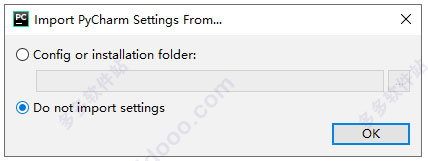
8、这一下选择“skip remaining and set default”跳过设置;
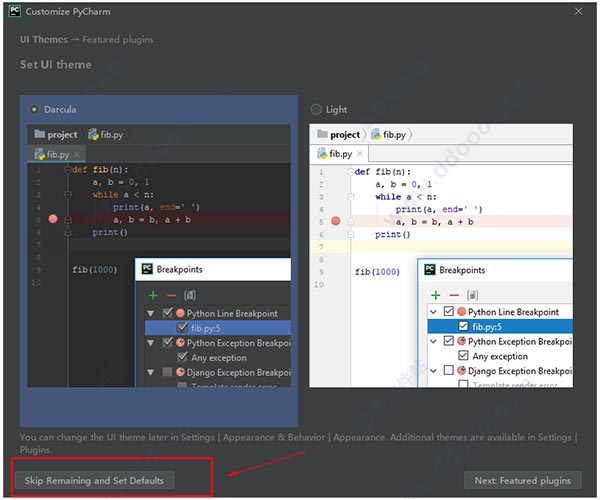
9、选择“evalutate for free”试用,点击evaluate进入软件;
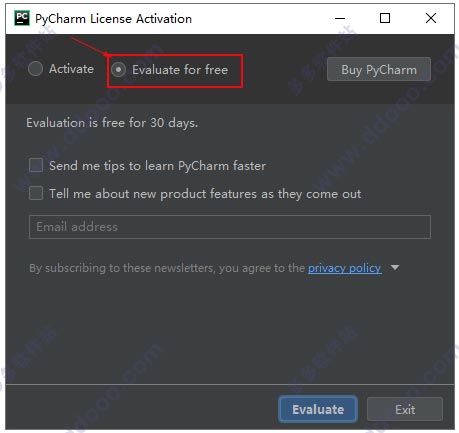
10、单击IDE菜单“Configure配置” - >“Edit Custom VM Options编辑自定义VM选项...”
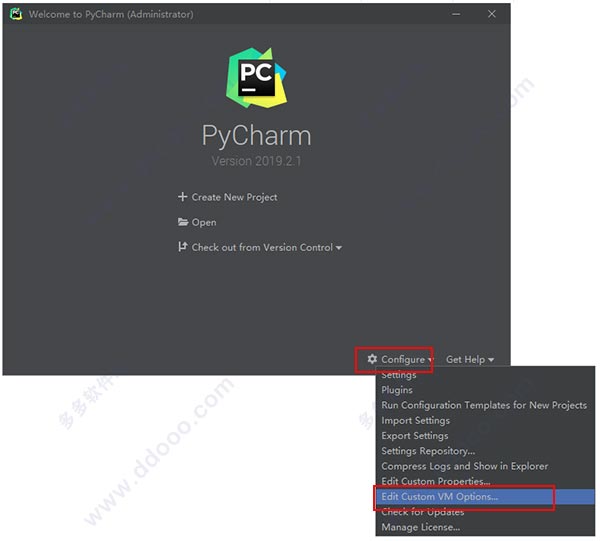
11、这里将破解文件添加到最后一行,建议先将破解文件jetbrains-agent.jar放在安装目录下;
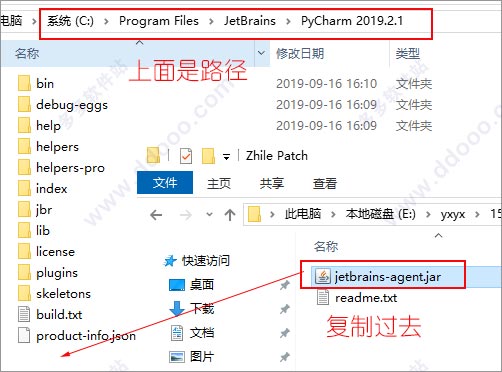
这时完整的路径就是:
【-javaagent:C:\Program Files\JetBrains\PyCharm 2019.2.5\jetbrains-agent.jar】
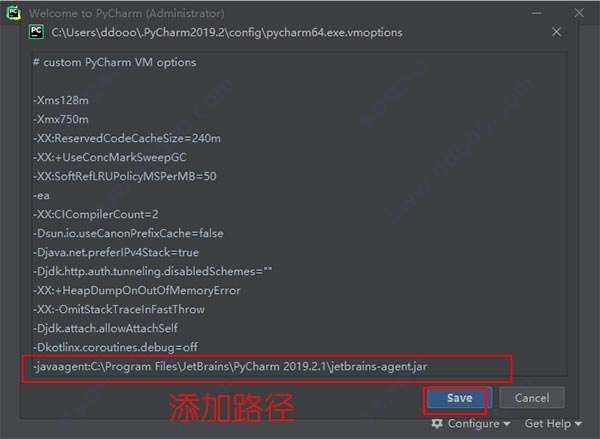
12、关闭一下软件,重新打开;
13、依次单击Configure-->Manage License...
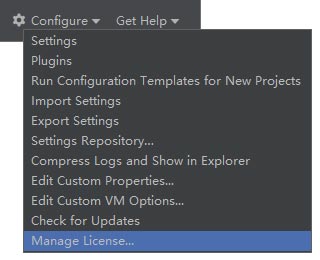
14、用户可以选择"License server" ,输入服务器地址:【http://jetbrains-license-server】再点击activate激活;
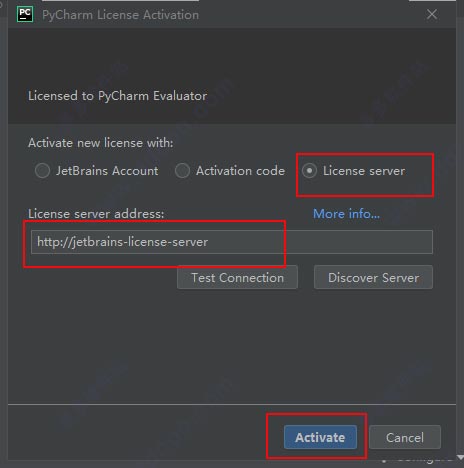
15、至此,pycharm2019.2.5破解版成功激活,但还是英文界面;
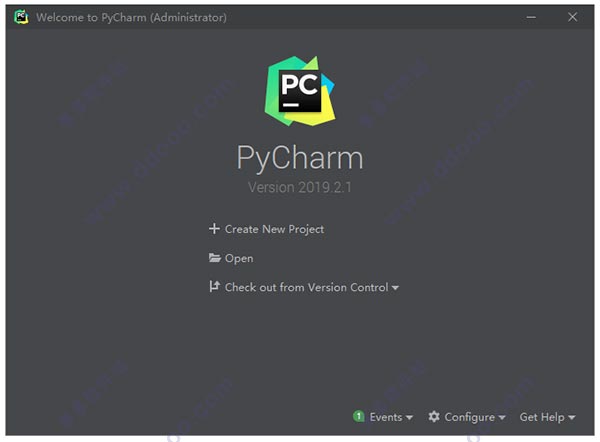
16、如果想汉化成中文,可以将软件包中汉化文件resources_cn.jar复制替换。
打开安装目录下的“lib”文件夹,将原来的resources_en.jar英文版文件删除或重命名,再将pycharm2019.2.5汉化补丁“resources_cn.jar”复制入内即可,默认安装路径【C:\Program Files\JetBrains\PhpStorm 2019.1\lib】resources_en.jar重命名是为了返回英文界面,因为有用户说汉化不是很全面,但99%汉化好了。
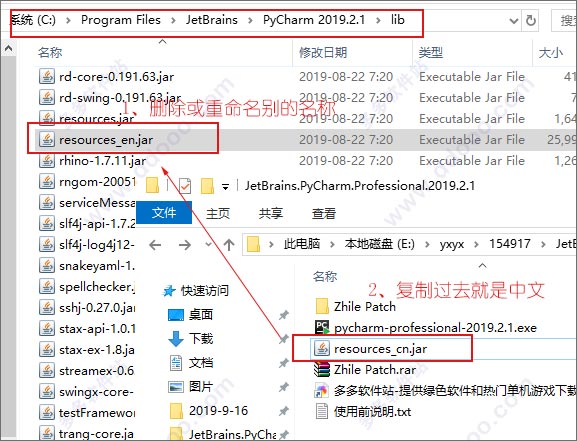
12、再次打开软件,pycharm professional 2019.2.5中文破解版已经成功激活,所有功能都可以免费使用。
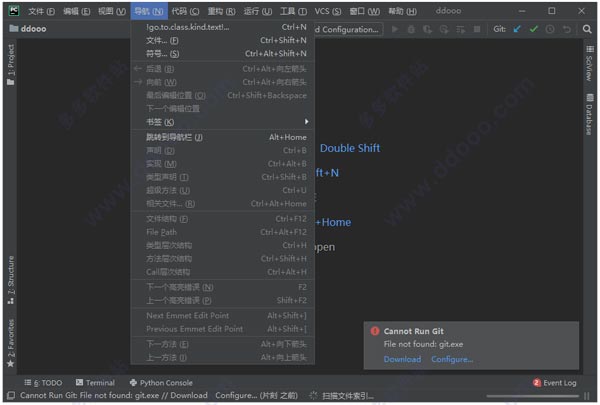
pycharm2019.2.5新功能
一、Jupyter笔记本1、全部运行,上方运行,下方运行
Jupyter支持中最需要的功能之一就是单击一次即可运行所有单元。事实证明这并不像听起来那样容易,因为我们不得不在PyCharm方面重新实现Jupyter的一些执行逻辑。我们很高兴地宣布,此功能现已在PyCharm中提供。
2、改进的服务器配置
在打开多个项目的情况下,PyCharm会隐式使用您打开的第一个项目来启动托管的Jupyter服务器。现在这是可配置的。您现在还可以选择一个特定端口供Jupyter服务器监听。、
3、虚线间距
当您在浏览器中查看Jupyter Notebook时,布局自然会将单元格一点点隔开。因此,将代码显示为Python文件的PyCharm方法看起来更加密集。为了使代码看起来更好,我们现在在笔记本中插入虚拟的空行,这些行不会持久化到文件中。
4、内联显示变量值
PyCharm调试器可帮助您跟踪变量,并在您使用笔记本时显示它们的当前状态。
5、进一步的改进
经常需要的另一个功能是重新启动内核的能力,现在这是可能的。
您现在可以将笔记本从PyCharm直接发布到JetBrains Datalore
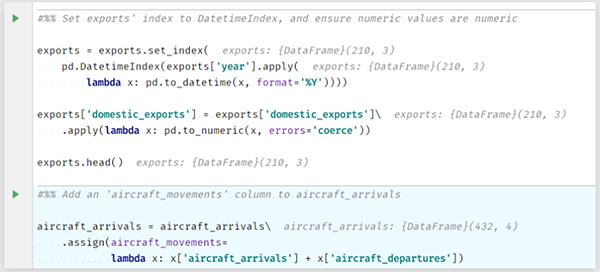
二、IDE改进
1、突出显示许多流行语言的代码
您是否在使用其他语言的代码潜入您的项目的项目中工作?PyCharm现在将突出显示Windows .bat文件,C#,C ++,Groovy,Lua,Makefiles等的语法。
2、基本的bash支持
大多数项目在其生命的某个阶段都会将一些bash文件签入其回购中。PyCharm现在将突出显示bash语法,提供基本完成功能,并与Shellcheck集成以检查bash文件。
3、Windows上的改进外观
PyCharm现在在Windows上看起来比以前更好:我们调整了UI的外观,使其更加现代。
4、REST客户端的cURL支持
现支持开箱即用的cURL格式。只需复制您的cURL格式的请求并将其直接粘贴到HTTP请求文件中,即可将其转换为正确的格式。要使用此新功能,只需创建一个新的.http文件或HTTP请求暂存文件,然后粘贴一个cURL字符串。它将自动转换为完整的请求。
5、在请求之间保留cookie
想象一下,您在服务上提出了身份验证请求,以稍后调用将要求许可的端点。过去,该身份验证响应丢失了,迫使您每次需要时都要求它。现在这不是问题!所有cookie都将保留以备将来使用,并将在您执行的下一个请求中转移。
6、改进的EditorConfig支持
EditorConfig文件使您可以直接在代码库中嵌入代码样式设置。现在,我们已经改进了此功能,使其更加灵活。例如,现在可以使用多个EditorConfig文件为项目的不同部分设置不同的设置。 在文档中了解更多信息。
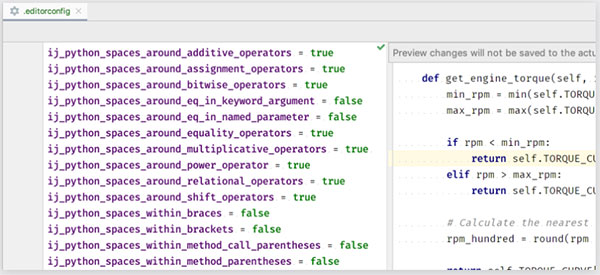
三、Python的改进
1、Python 3.8:仅位置参数
在函数定义中指定仅位置参数,以限制函数的使用。通过这种新语法,您可以严格定义纯粹旨在根据特定顺序调用的参数。
2、Python 3.8:赋值表达式
在表达式中分配一个值,以增强代码的紧凑性和可读性。例如,您现在可以使用一行代码来创建条件表达式,并同时分配变量值。
3、变量的最终注释
通过使用“最终”限定符来设计方法和类,变量的使用受限的类和子类,以避免不必要的继承或覆盖。
4、在f字符串中使用等号
f字符串现在可以使用'='来同时显示表达式及其值。使用f'{expr =}'生成一个字符串,该字符串将同时显示您的表达式及其输出。
5、内联Python函数
PyCharm的主要功能之一是它能够自动重构您的代码。这样,您可以肯定地知道在完成操作之后,代码的行为没有改变。现在,我们添加了自动内联Python函数的功能。
6、快速查找重复的代码
重复代码是臭代码,因此PyCharm可以让您知道是否需要重构为单个函数。
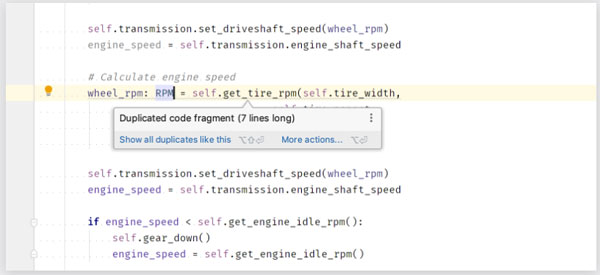
四、JavaScript
1、改进了变量重命名
重构代码现在更加可定制,可以选择重命名或不重命名动态引用。如果选择此选项,则可以使用预览界面来确定要实际重命名的事件以及保留的事件。
2、调试时更新了Smart步骤
“智能步入”(Shift-F7)功能得到了提升。现在可以更清晰地看到目标,您可以使用箭头键或Tab轻松在它们之间切换,然后按Enter进入所选目标。
3、改进了调试器中库的可见性
调试器调用堆栈上的过滤器图标使您可以隐藏第三方代码中的所有调用。现在,您标记为库的所有内容都可以使用此新功能隐藏。
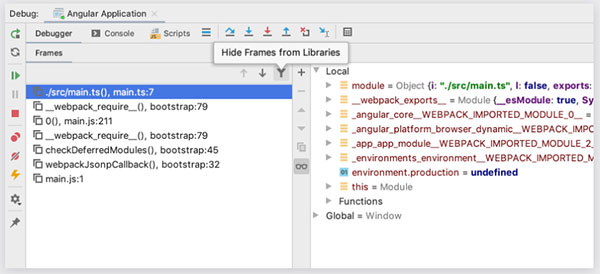
五、资料库
1、全文搜索
您是否知道PyCharm Professional Edition捆绑了我们的专业数据库IDE JetBrains DataGrip的所有数据库功能 ?我们数据库工具的新功能之一是跨多个数据源的全文搜索:现在,无论隐藏在何处,您都可以找到您的数据。
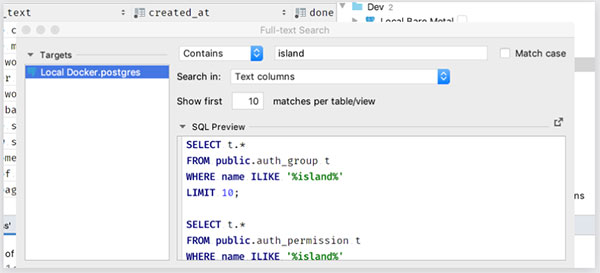
-
云听app怎么倍速播放 云听app如何倍速播放 21-07-12
 云听app怎么倍速播放 云听app如何倍速播放
云听app怎么倍速播放 云听app如何倍速播放云听是一款非常好用的音频比欧方软件,上面的功能还是比较齐全的,可以帮助用户享受到*佳的听觉感受,闭着眼睛就能够想象到画面,伴你入睡,陪你打发空闲的时间。很多人都很喜欢
-
镇魂街武神躯寄灵人哪个厉害?最强寄灵人排行榜 21-09-19
 镇魂街武神躯寄灵人哪个厉害?最强寄灵人排行榜
镇魂街武神躯寄灵人哪个厉害?最强寄灵人排行榜镇魂街武神躯寄灵人哪个厉害?很多玩家在寻找排行榜,现在小编给大家说下最强寄灵人排行榜攻略。
-
拼多多800最后一个0.01怎么完成?拼多多800元需要多少人助力? 21-09-18
 拼多多800最后一个0.01怎么完成?拼多多800元需要多少人助力?
拼多多800最后一个0.01怎么完成?拼多多800元需要多少人助力?拼多多现金的玩法大家是不是很熟知了,身边也有不少的人提现成功了,但也有不少卡在了最后的0.01,那这个最后一个0.01需要多少人助力完成呢?能不能提现成功呢?下面就和小编一起来
-
黎明觉醒装备怎么强化 22-08-03
 黎明觉醒装备怎么强化
黎明觉醒装备怎么强化黎明觉醒装备怎么强化?玩家在获得装备之后是可以强化装备的,强化后会增加装备的属性,从而提升玩家的战斗力,对于玩家来说是一个不错的功能。那么黎明觉醒装备强化的方法是什么
-
黎明觉醒宠物有哪些 22-08-03
 黎明觉醒宠物有哪些
黎明觉醒宠物有哪些黎明觉醒宠物有哪些?游戏中会有宠物系统,玩家可以养一只属于自己的宠物,这些宠物一般都是犬类,宠物不仅可以陪伴玩家一起冒险,各自还具备不同的作用。那么黎明觉醒宠物有哪些
-
鬼泣巅峰之战怎么玩?新手入门玩法攻略 21-09-19
 鬼泣巅峰之战怎么玩?新手入门玩法攻略
鬼泣巅峰之战怎么玩?新手入门玩法攻略鬼泣巅峰之战怎么玩?游戏目前已经开启预下载,很多玩家都想要知道游戏的玩法,小编这就将游戏的一些基本操作分享给大家,学会这些操作之后,新手也能更加容易上手,下方就是小编为大家准备的攻略。
-
金铲铲之战名字怎么改 金铲铲之战名字空白格怎么打 21-09-19
 金铲铲之战名字怎么改 金铲铲之战名字空白格怎么打
金铲铲之战名字怎么改 金铲铲之战名字空白格怎么打在金灿灿之战手游中,玩家们可以更改自己的名字,另外不仅如此还可以卡bug将名字改成空白的,或者使用空白格就可以使用重复的名字了。那么怎么改名字呢?一起来看看吧!
-
腾讯惠聚上买的东西靠谱吗?腾讯惠聚是正品吗? 21-09-18
 腾讯惠聚上买的东西靠谱吗?腾讯惠聚是正品吗?
腾讯惠聚上买的东西靠谱吗?腾讯惠聚是正品吗?在使用微信的时候经常会看到腾讯惠聚这个小程序,差不多就是购物商城的平台,很多小伙伴在使用的时候也是有很多之一的,比如这个腾讯惠聚上的东西是正品吗?买东西靠谱吗?下面就
-
黎明觉醒托腮板怎么获得 22-08-03
 黎明觉醒托腮板怎么获得
黎明觉醒托腮板怎么获得黎明觉醒托腮板怎么获得?托腮板是只适用于佩戴在狙击枪上面的一个配件,其他的枪械是不能佩戴的,不过它的作用也很大的,既可以减少后坐力还可以提升换弹速度。那么黎明觉醒中托
-
天涯明月刀手游许愿树玩法攻略 22-08-03
 天涯明月刀手游许愿树玩法攻略
天涯明月刀手游许愿树玩法攻略天涯明月刀手游许愿树怎么玩?在游戏中有许愿树的玩法,玩家可以通过许愿树获得丰厚的奖励,其中许愿树分为帮派许愿树和风水许愿树,这两种许愿树还是有一定的区别的,那么这个玩